Status-flik. HP Compaq dc5850 Microtower PC, Compaq dc5850 Small Form Factor PC, Compaq dc5800 Microtower PC, Compaq dc5800 Small Form Factor PC
Add to My manuals27 Pages
advertisement
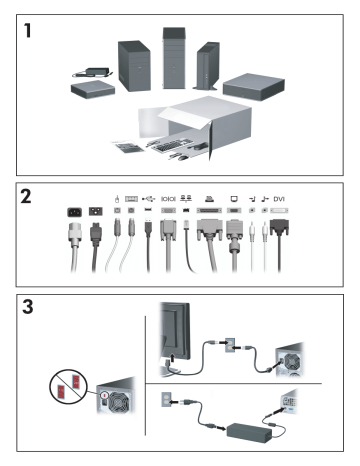
Du kan välja mellan två testlägen för varje testtyp:
● Interaktivt läge — Ger maximal kontroll över testprocessen.
Diagnostikprogrammet kommer att be dig om information under test som kräver din medverkan. Du kan också få avgöra huruvida ett test har lyckats eller inte.
● Oövervakat läge — Visar inga instruktioner på skärmen och kräver ingen medverkan av användaren. Om fel uppstår visas dessa när testet har slutförts.
Så här börjar du testprocessen:
1.
Välj Test-fliken.
2.
Välj fliken för den testtyp du vill köra: Snabb , Fullständig eller Anpassad .
3.
Välj Testläge : Interaktivt läge eller Oövervakat läge .
4.
Välj hur du vill att testet ska utföras, antingen Antal slingor eller Total testtid . När du väljer att köra testet över ett visst antal slingor, anger du antalet slingor som ska utföras. Om du önskar att utföra det diagnostiska testet under en viss tidsperiod, anger du tiden i minuter.
5.
Välj enheten du vill testa från listan om du utför ett Snabbtest eller ett
Fullständigt test. Klicka på knappen Expandera och välj enheterna som ska testas eller klicka på knappen Kontrollera alla om du utför ett Anpassat test.
6.
Klicka på knappen Starta test i det nedre högra hörnet av skärmen för att starta testet. Status-fliken, som gör att du kan övervaka testförloppet, visas automatiskt under testprocessen. När testet är slutfört visas om enheten klarat testet eller inte på Status-fliken.
7.
Om något fel upptäcks går du till Logg-fliken och klickar på Fellogg för att visa detaljinformation och rekommenderade åtgärder.
Status-flik
På Status-fliken visas de valda testernas status. Här visas även vilken testtyp som utförts ( Snabb , Fullständig eller Anpassad ). På huvudförloppsstapeln visas hur stor procentandel av de aktuella testerna som slutförts. Under testets gång visas en Avbryt test -knapp som du kan använda om du önskar avbryta testet.
När testet slutförts ersätts Avbryt test -knappen med en Testa igen -knapp. Om du klickar på knappen Testa igen kommer de senaste testerna att utföras på nytt.
Detta ger dig möjlighet att köra testerna en gång till, utan att behöva mata in alla data i Test-fliken på nytt.
Status-fliken visar även:
● Vilka enheter som testas
● Teststatus (körs, avslutat eller misslyckades) för varje enhet som testas
● Det övergripande testfortskridandet för alla enheter som testas
6 Snabbinstallation & Komma igång SVWW
advertisement
Related manuals
advertisement
Table of contents
- 9 Installera och anpassa programvaran
- 9 Installera operativsystem
- 9 Ladda ned uppdateringar för Microsoft Windows
- 10 Installera eller uppgradera drivrutiner
- 10 Anpassa bildskärmen
- 10 Skydda programvara
- 10 HP Backup and Recovery Manager
- 11 HP Insight Diagnostics [insynsdiagnostik]
- 12 Så här kommer du åt HP Insight Diagnostics
- 12 Fliken Överblick
- 13 Test-fliken
- 14 Status-flik
- 15 Logg-flik
- 15 Fliken Hjälp
- 15 Spara och skriva ut information i HP Insight Diagnostics
- 16 Diagnostics
- 16 Stänga av datorn
- 17 Ytterligare information
- 17 Så här kommer du åt användarhandböckerna
- 18 Innan du ringer Teknisk support
- 20 Grundläggande felsökning
- 20 Åtgärda allmänna fel
- 24 Åtgärda problem vid installation av maskinvara
- 27 ljudsignaler